Уменьшите высоту вкладки и панели закладок Firefox
Даже если вы используете монитор с высоким разрешением, вы можете столкнуться с ситуациями, когда веб-сайты не могут полностью отображаться прямо на экране.
Если страница длинная, вам может потребоваться вертикальная прокрутка, чтобы получить доступ ко всему отображаемому на ней содержимому. Можно освободить место, удалив мешающие элементы пользовательского интерфейса браузера.
Например, если вы никогда не используете панель закладок, вы можете удалить ее из пользовательского интерфейса, поскольку у вас появятся дополнительные 30 или около того пикселей для отображения содержимого веб-сайта.
То же самое и с панелью вкладок, но поскольку она обычно необходима, все, что вы можете сделать, это немного уменьшить ее высоту, чтобы освободить некоторое пространство по вертикали в Firefox.
У вас есть два варианта сделать это. Первый заключался в установке надстроек браузера, которые выполняют необходимые действия за вас. Это просто вопрос установки Тонкие вкладки или Тонкие закладки в Firefox, чтобы уменьшить высоту обеих панелей инструментов в браузере.
Взгляните на следующие два снимка экрана, чтобы увидеть разницу в высоте.
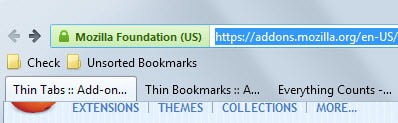
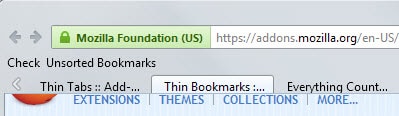
Обе панели инструментов работают нормально после установки расширений в Firefox. У меня возникли проблемы с кнопкой закрытия, хотя в конце панели вкладок, поскольку она больше не работала должным образом.
Вместо того, чтобы использовать надстройки для изменения высоты панели закладок или панели вкладок Firefox, вы также можете напрямую управлять файлом в каталоге профиля Firefox.
Преимущество состоит в том, что вам не нужно устанавливать надстройки для операции, недостаток в том, что для завершения требуется на минуту больше.
- Загрузите about: support в адресную строку браузера и нажмите Enter.
- Найдите кнопку «Показать папку» в разделе «Основные сведения о приложении» и щелкните ее. Это откроет папку профиля, используя файловый браузер по умолчанию.
- Откройте там папку Chrome. Если его нет, создайте новую папку и назовите ее Chrome.
- Откройте файл userChrome.css в папке Chrome. Опять же, если его не существует, создайте его.
- Добавьте в файл следующую информацию:
Чтобы изменить высоту панели инструментов вкладки:
#TabsToolbar {height: 25px! Important; }
Чтобы изменить высоту панели инструментов закладок:
PersonalToolbar {height: 25px! Important;}
Параметр высоты определяет новую высоту любой полосы. По умолчанию он установлен на 25 пикселей, но вы можете изменить его на другие значения, которые подходят вам больше.
Убедитесь, что следующая строка кода отображается в верхней части файла один раз:
URL-адрес @namespace («http://www.mozilla.org/keymaster/gatekeeper/there.is.only.xul»); / * требуется только один раз * /
Полный код в userChrome.css выглядит следующим образом
URL-адрес @namespace («http://www.mozilla.org/keymaster/gatekeeper/there.is.only.xul»); / * требуется только один раз * /
#TabsToolbar {height: 25px! Important; }
#PersonalToolbar {height: 5px! Important;}